word2013如何解决插入的图片变成白色方框
发布时间:2016-12-02 12:28
在word2013中插入图片后,图片会变成白色的方框,这是为什么呢。那么下面就由小编为大家分享下解决插入的图片变成白色方框的技巧,希望能帮助到您。
解决插入的图片变成白色方框的步骤如下:
步骤一:编辑word的时候,有时需要插入图片来提高文档的可读性,word2013更换了新的操作界面,同时也增加了很多新的功能。
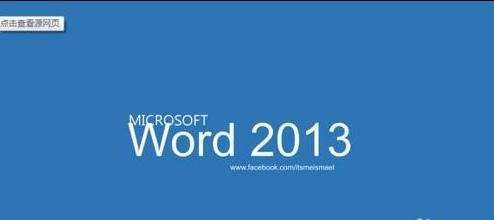
步骤二:在word中插入图片后,正常是能显示出图片的,如下图,图片清晰可见。
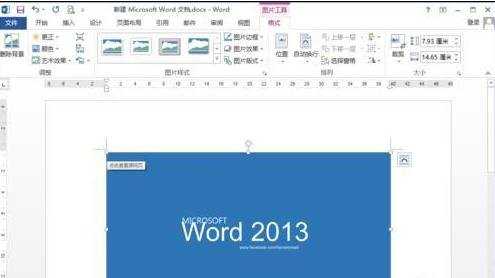
步骤三:有时在电脑的word2013中插入图片后,图片无法正常显示,只显示一个白色的方框,如下图。
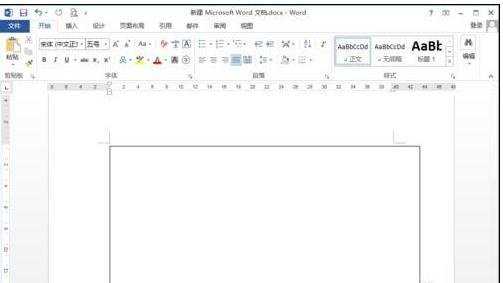
步骤四:不用当心是不是word2013损坏了,可能是有人和你开了个小玩笑,对word进行了设置,任意打开一个word文件,然后点击菜单栏上的文件选项。
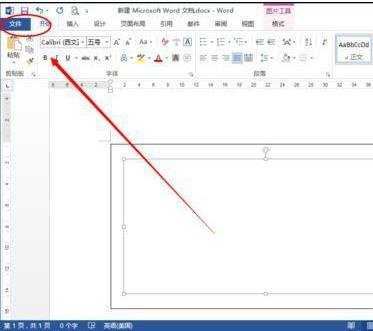
步骤五:在打开的选项列表中点击最后一个菜单项,即选项,打开选项操作界面。
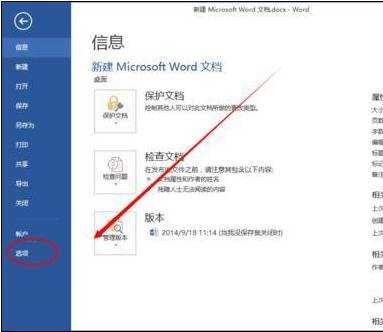
步骤六:点击高级,然后在高级面板中护拉到“显示文档内容”栏目,将显示图片框去掉勾,然后确定。返回word文件这时图片就正常显示了。
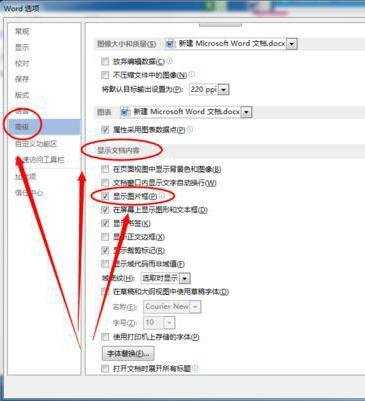

word2013如何解决插入的图片变成白色方框的评论条评论